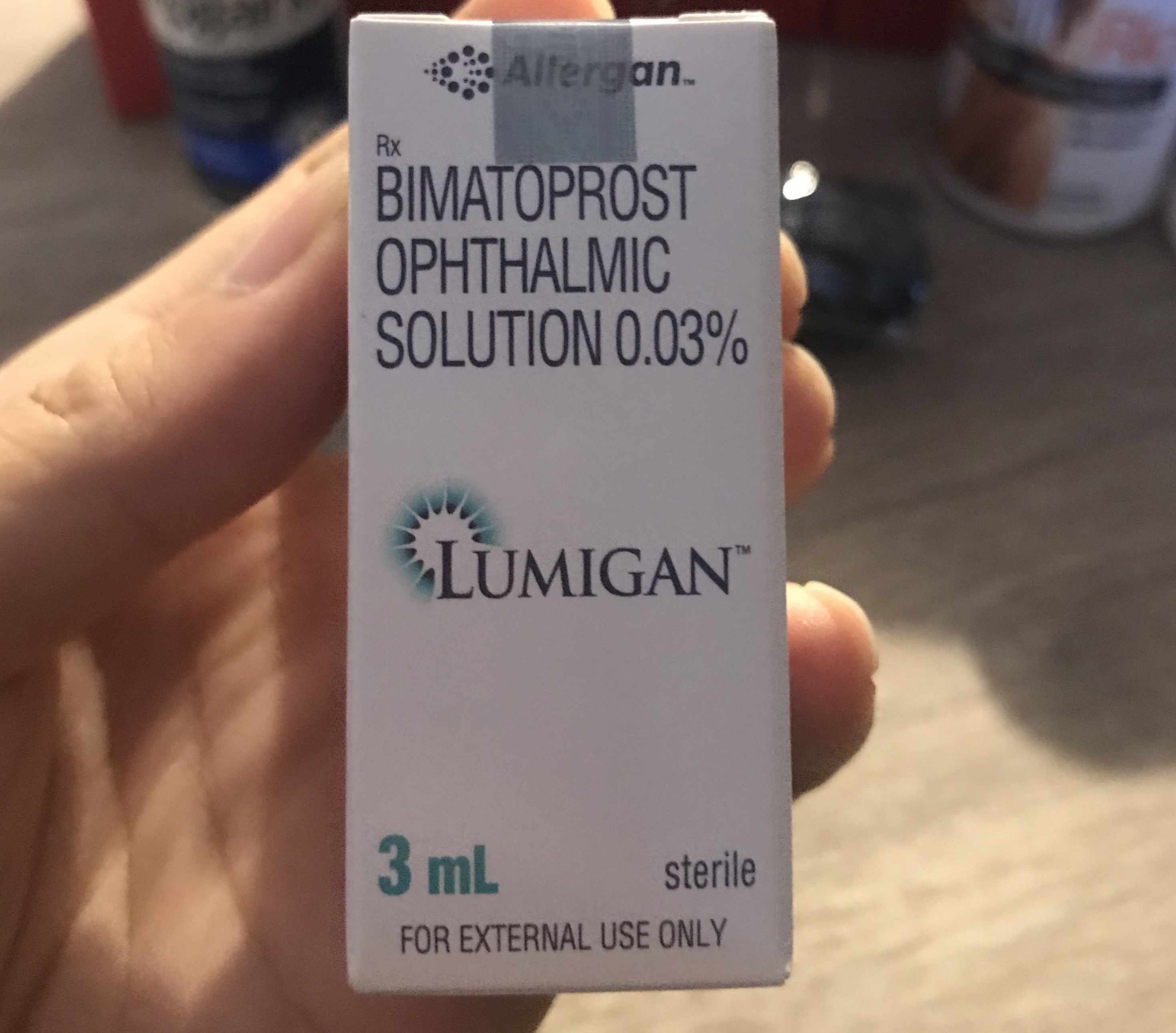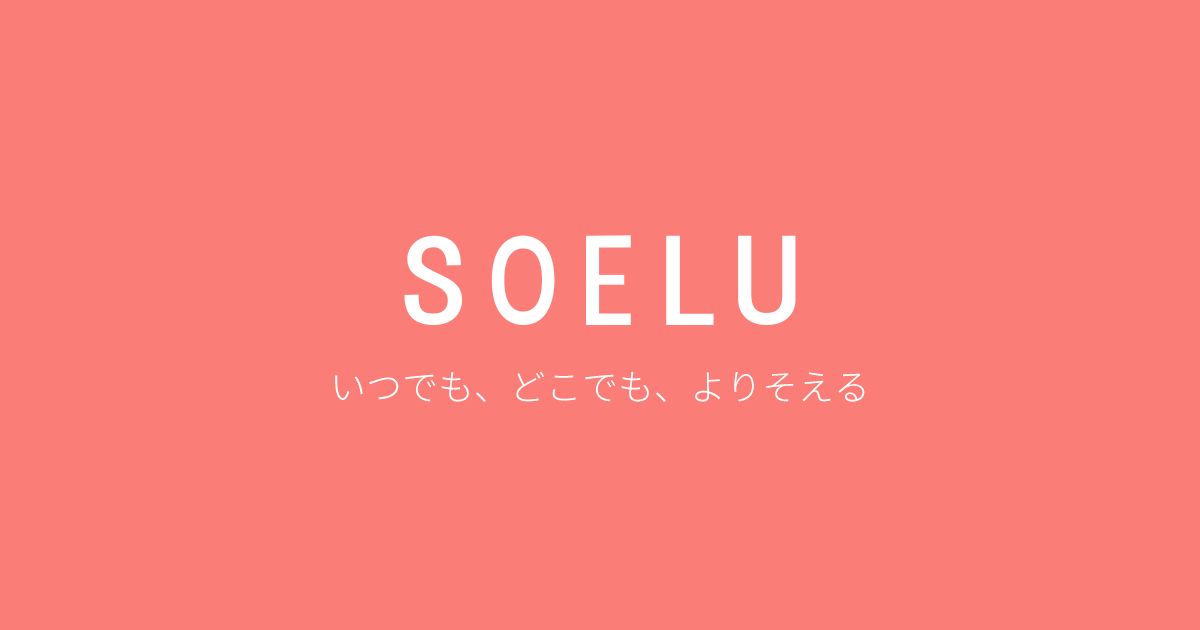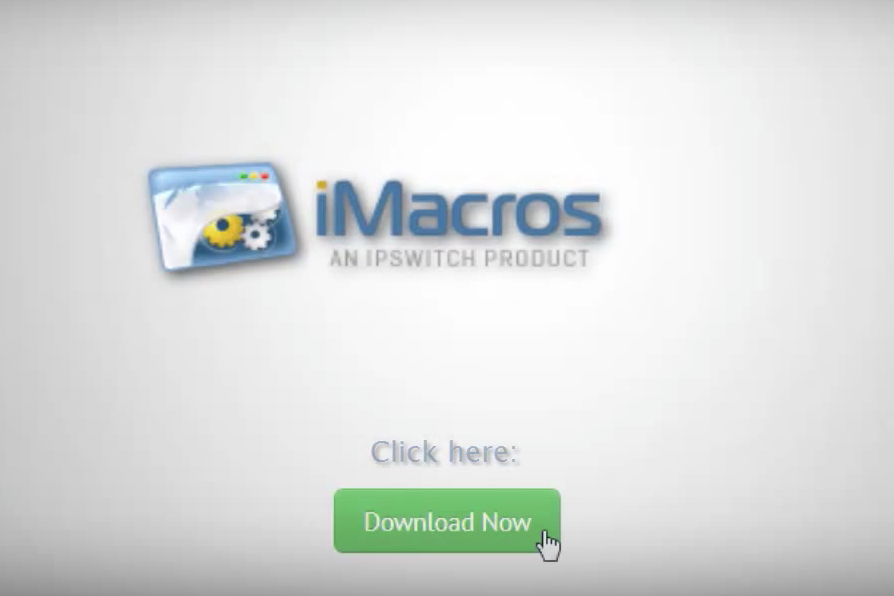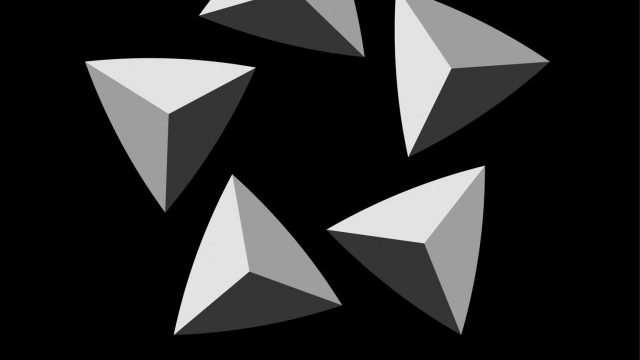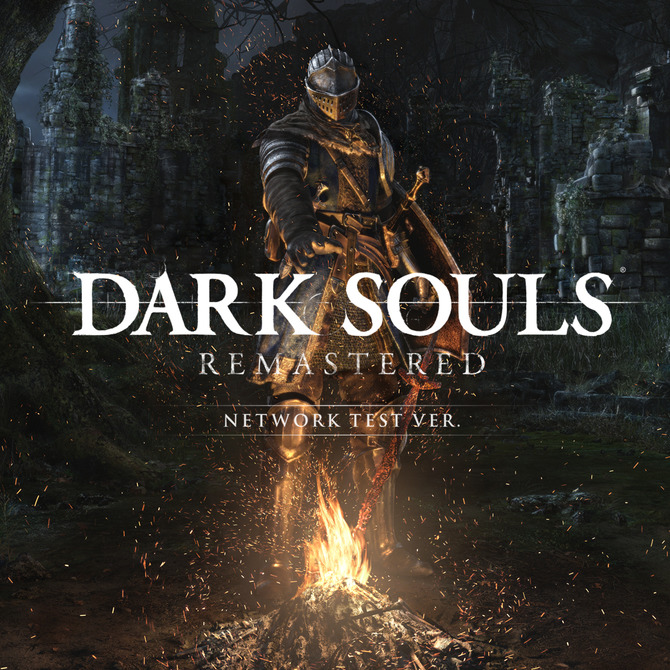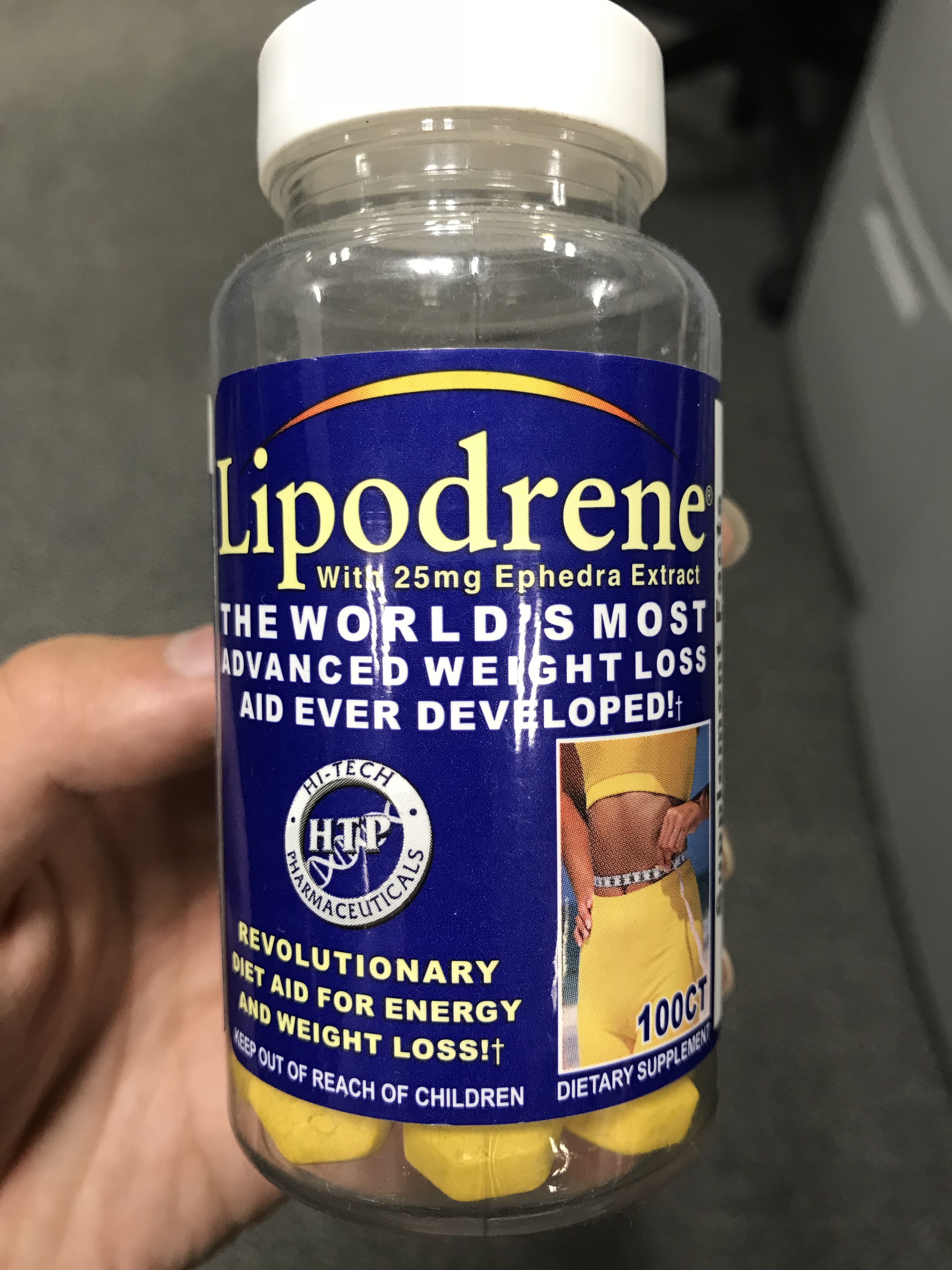こんちゃわ。るぅです。
陸マイラーの私は、ポイントサイトを通してクレジットカードを毎月発行することで、かなりまとまった量のマイルを、毎月無料でGETしています。
クレジットを発行するだけでマイルを貯める方法を使うと、どうしても持っているカードの量が増大していきます。
使わないクレジットカードを大量に持っていると、不都合が発生します。
今回は、そんなカード大量保有の陸マイラーの悩みを解決したいと思います。
使わないクレジットカードを持っているデメリット
まずは、カード大量保有のデメリットから軽くお話しします。
入会特典やポイントサイト目的のカード発行の場合、年会費無料カードばっかり発行しますので、基本的に金銭的なデメリットはありません。
では何が問題かというと、”使っていないクレジットカードを大量保有していること”です。
クレジットカードを発行した時や、解約した時、どれくらいの限度額を持っているか、各クレジットカードを保有しているかは、CICという信用情報機関で全て管理されています。
株式会社シー・アイ・シーは、クレジット会社の共同出資により、昭和59年に設立された、主に割賦販売や消費者ローン等のクレジット事業を営む企業を会員とする信用情報機関です。また、CICは、割賦販売法および貸金業法に基づく指定信用情報機関として指定を受けた唯一の指定信用情報機関です。
あなたが新しいカードを発行しようとした時、クレジット発行会社はあなたのカードの利用履歴に問題がないか審査を行います。
入会特典目的で使っていないカードを大量に持っていることもバレバレです。
そうなると残念ながらカードの審査に落ちてしまうことも考えられます。
Google Chromeと Amazonを利用して、毎月少額を自動決済する
使っていないクレジットカードを持たないために、毎月どのカードも少しづつ使うのがベストです。
ただ現実的に、毎月全部のカードで、1個づつうまい棒やジュースをコンビニで買うのにも無理があります。
そこで考えたのが、「Google ChromeのマクロとAmazonを利用した、毎月15円づつAmazonギフトカードを買うシステム」です。
Amazonギフトカードを買う
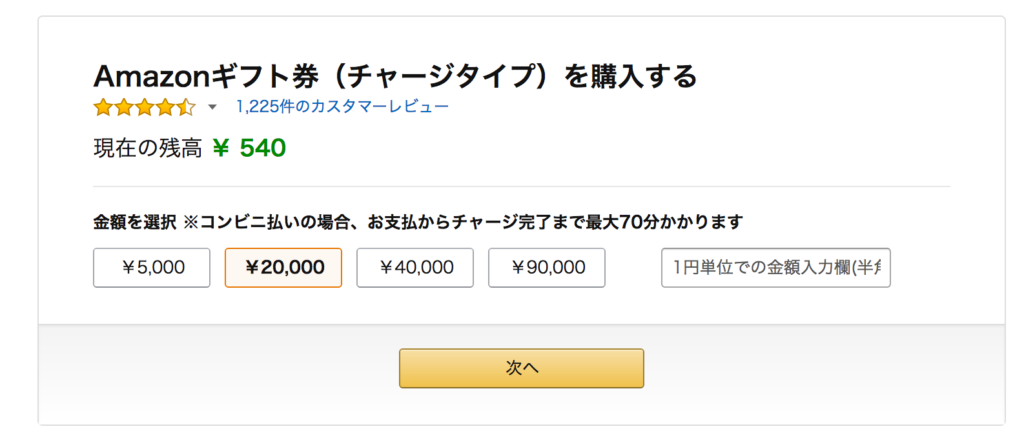
Amazonでは、一番少額で15円分のギフト券をアカウントに直接チャージすることができます。
持っている全てのカードを登録して、毎月全てのカードで15円づつギフト券を買います。
Amazonのギフト券のチャージであれば、後でチャージ額がまとまった時に、必要なものを買えばいいので全く無駄になりませんよね。
ただし、毎月この作業をやるのってしんどいですよね。
Google Chromeのアドオン「iMacros」を使って自動化
だれでも簡単に、プログラミングできなくてweb上の操作を自動化できるツールを利用します。
これを使うことで、毎月ボタン一つ押すだけで、全てのカードから15円づつ自動決済するシステムの完成です。
まずはGoogle Chromeといブラウザを利用します。
使ってない人は下記からダウンロードできます。もち無料です。
ダウンロードサイト:https://www.google.co.jp/chrome/browser/desktop/index.html
次に本題の「iMacros」というアドオン(機能追加)をします。無料です。
ダウンロードサイト:https://chrome.google.com/webstore/detail/imacros-for-chrome/cplklnmnlbnpmjogncfgfijoopmnlemp
これで準備が整いました。
ブラウザの右上に、こんなアイコンは出てきましたか?
一番左側のアイコンをクリックしてください。
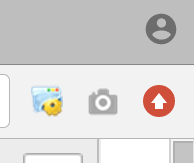
下記のように、「iMacros」の管理画面が出てきたかと思います。
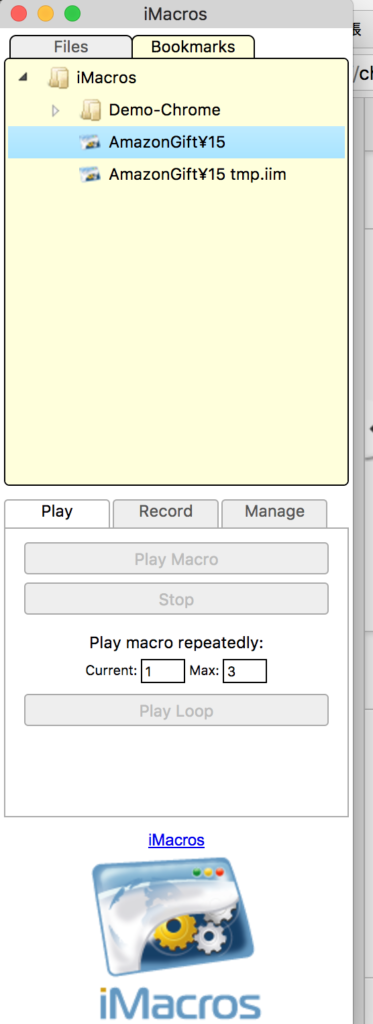
Playのタブでは、作ったマクロを再生できます。
Recordのタブでは、新しくマクロを作ることができます。
Recordから[Record Macro]ボタンを押すと、マクロ作成開始です。
あとは自動化したい動きをブラウザを操作していって、終わったら[Stop Macro]して保存すれば、操作した通りの動きを自動でトレースするマクロの完成です。
Manageのタブでは作ったマクロを編集することができます。
簡単なので適当にいじってみれば、すぐ要領つかめると思います。
自分が作ったiMacrosの設定を公開します。
マクロ作るのもだるいと思うので、私のマクロを公開しますので、コピペして使ってください。
まずは、Recordから適当なマクロを作ってください。(Startして、すぐStopだけで大丈夫です。)
出来上がった適当なマクロを選択し、Manageのタブから[Manage Macro]を押すとエディターが開くと思います。
下記のマクロをコピペして上書きしてください。
一連処理のまとまりを色ごとに分けております。
自動決済したいカードが1枚しか登録されていない場合は赤だけコピペ。
2枚決済したいときは、青までコピペ。
3枚決済したいときは、緑までコピペ。
というような具合で貼り付ければオッケーです。
大文字にしてあるpm_数字というのは、決済に使うのはそのカードかを示した番号です。
pm_0が一番上に登録しているカード、pm_1が2番目に登録してあるカード、pm_2が3番目に登録してあるカードという感じです。
今回は3枚のカードまで決済できるマクロを貼りましたが、もっといっぱいある時は、同様にpm_数字のところのみ変えて、複製して記述すれば大丈夫です。
VERSION BUILD=844 RECORDER=CR
URL GOTO=https://www.amazon.co.jp/ref=nav_logo
WAIT SECONDS=2
TAG POS=1 TYPE=A ATTR=TXT:ギフト券
WAIT SECONDS=2
TAG POS=1 TYPE=A ATTR=TXT:チャージ
WAIT SECONDS=2
TAG POS=1 TYPE=INPUT:TEXT FORM=ID:asv-manual-reload-form ATTR=ID:gc-asv-manual-reload-amount CONTENT=15
WAIT SECONDS=2
TAG POS=1 TYPE=BUTTON FORM=ID:asv-manual-reload-form ATTR=ID:form-submit-button
WAIT SECONDS=2
TAG POS=1 TYPE=INPUT:RADIO FORM=ACTION:/gp/buy/payselect/handlers/static-continue.html/ref=ox_pay_page_continue ATTR=ID:pm_0
WAIT SECONDS=2
TAG POS=1 TYPE=INPUT:SUBMIT FORM=ACTION:/gp/buy/payselect/handlers/static-continue.html/ref=ox_pay_page_continue ATTR=ID:continue-top
WAIT SECONDS=2
TAG POS=1 TYPE=INPUT:SUBMIT FORM=ID:spc-form ATTR=NAME:placeYourOrder1
WAIT SECONDS=3
TAG POS=1 TYPE=A ATTR=TXT:ギフト券
WAIT SECONDS=2
TAG POS=1 TYPE=A ATTR=TXT:チャージ
WAIT SECONDS=2
TAG POS=1 TYPE=INPUT:TEXT FORM=ID:asv-manual-reload-form ATTR=ID:gc-asv-manual-reload-amount CONTENT=15
WAIT SECONDS=2
TAG POS=1 TYPE=BUTTON FORM=ID:asv-manual-reload-form ATTR=ID:form-submit-button
WAIT SECONDS=2
TAG POS=1 TYPE=INPUT:RADIO FORM=ACTION:/gp/buy/payselect/handlers/static-continue.html/ref=ox_pay_page_continue ATTR=ID:pm_1
WAIT SECONDS=2
TAG POS=1 TYPE=INPUT:SUBMIT FORM=ACTION:/gp/buy/payselect/handlers/static-continue.html/ref=ox_pay_page_continue ATTR=ID:continue-top
WAIT SECONDS=2
TAG POS=1 TYPE=INPUT:SUBMIT FORM=ID:spc-form ATTR=NAME:placeYourOrder1
WAIT SECONDS=3
TAG POS=1 TYPE=A ATTR=TXT:ギフト券
WAIT SECONDS=2
TAG POS=1 TYPE=A ATTR=TXT:チャージ
WAIT SECONDS=2
TAG POS=1 TYPE=INPUT:TEXT FORM=ID:asv-manual-reload-form ATTR=ID:gc-asv-manual-reload-amount CONTENT=15
WAIT SECONDS=2
TAG POS=1 TYPE=BUTTON FORM=ID:asv-manual-reload-form ATTR=ID:form-submit-button
WAIT SECONDS=2
TAG POS=1 TYPE=INPUT:RADIO FORM=ACTION:/gp/buy/payselect/handlers/static-continue.html/ref=ox_pay_page_continue ATTR=ID:pm_2
WAIT SECONDS=2
TAG POS=1 TYPE=INPUT:SUBMIT FORM=ACTION:/gp/buy/payselect/handlers/static-continue.html/ref=ox_pay_page_continue ATTR=ID:continue-top
WAIT SECONDS=2
TAG POS=1 TYPE=INPUT:SUBMIT FORM=ID:spc-form ATTR=NAME:placeYourOrder1
WAIT SECONDS=3
***注意点***
iMacrosですが、無料版だと、長い行数のマクロを実行できなくなりました!!
ループ文を使って、どんなにカード枚数があっても対応可能なマクロを作成しました。
下記の記事で紹介していますので、ぜひそちらを利用してください。
https://webloglife.com/2019/03/10/post-6184/
ご利用はあくまで自己責任で…
マクロ利用によって発生した事象については、責任は取れません。
自己責任のもと試してみてください。
自分はこれで問題なく動いております。
わからないことがあったら、コメントや問い合わせから聞いてもらえれば対応できます。
また、今回毎月少額決済してクレジットカードの信用情報に、カード利用履歴を残す方法をご紹介しましたが、これだけで本当に問題ないかどうかは保証できません。
そもそも毎月15円だけ決済されたら、カード会社にとっては、引き落とし手数料や、明細送付の手数料を考えたら赤字です!!笑
特典目的でカードを使わない顧客はもちろんクソだけど、毎月15円決済してくる輩はもっとクソだという意見もあるわけですwww
まぁ今のところこれで問題なくカード発行できていますし、ゴールドカードは限度額300万円つけてくれてるカードが複数あるので、信用情報的には優良顧客なんですかね?
あくまで自己責任でトライしてみてください!笑